win11操作系统安装教程[多图]
教程之家
Win11
win11操作系统不仅可以通过win10升级系统的方法体验,也可以利用工具自行安装体验。有网友不清楚怎么安装win11操作系统比较简单,下文给大家展示一个简单的借助小白三步装机版工具给win11操作系统安装教程。
工具/原料:
系统版本:windows11系统
品牌型号:惠普暗影精灵7
软件版本:小白三步装机版1.0
方法/步骤:
1、首先进入“系统官网”后下载小白三步装机版工具打开,点击页面中的其他系统,选择win11操作系统重装。

2、小白软件自动下载windows11系统镜像并部署环境。

3、系统部署完成后,立即重启电脑。

4、重启电脑进入启动项选择页面,选择小白PE系统进入。

5、在pe系统内,小白装机工具自动安装windows11系统。

6、安装完成后,点击立即重启。
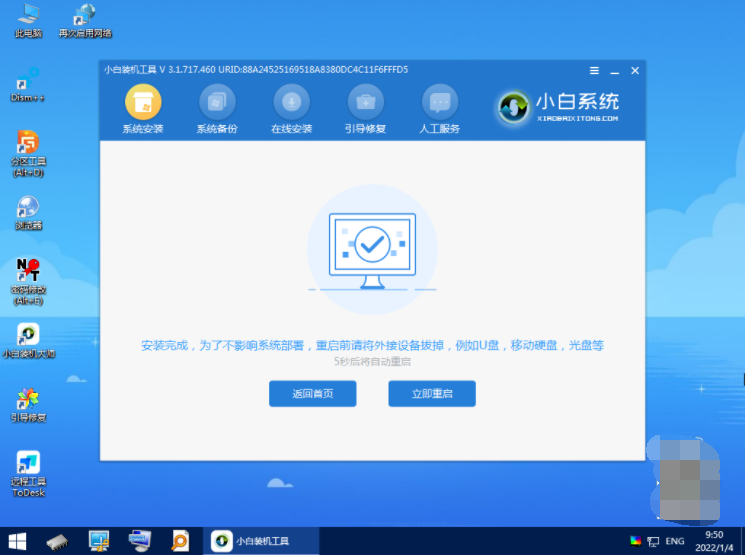
7、选择windows11系统进入系统,完成相关设置即可。
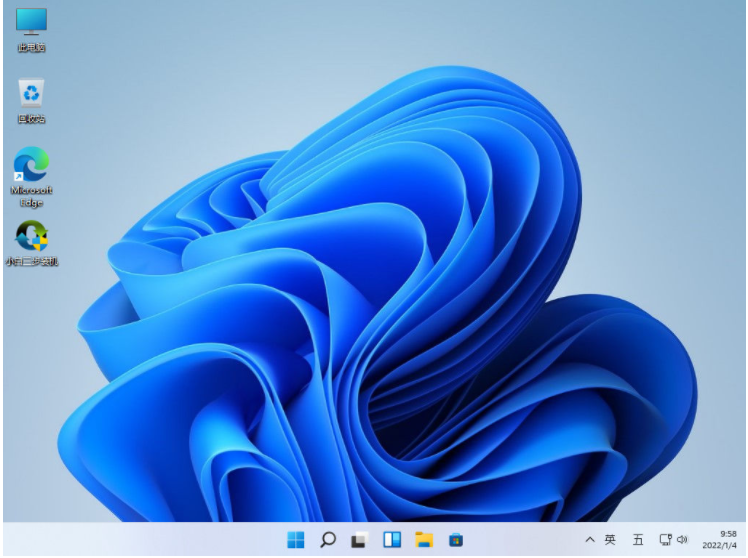
注意事项:安装系统之前,注意备份好系统盘的重要资料,关闭电脑杀毒软件,避免被拦截导致安装失败。
总结:
小白三步装机版工具下载打开选择需要的win11系统安装;
等待软件自行下载镜像后重启进入pe系统;
在pe系统内软件自动安装成功后重启电脑;
进入新的win11系统桌面即完成安装步骤。
![微软新系统win11发布了吗[多图]](https://img.jiaochengzhijia.com/uploadfile/2022/1224/20221224204853627.png@crop@160x90.png)
![参加win11内测的方法[多图]](https://img.jiaochengzhijia.com/uploadfile/2022/1224/20221224102452534.png@crop@160x90.png)
![怎么安装正版win11[多图]](https://img.jiaochengzhijia.com/uploadfile/2022/1223/20221223200051981.jpg@crop@160x90.jpg)
![3代酷睿装win11教程[多图]](https://img.jiaochengzhijia.com/uploadfile/2022/1222/20221222231250862.png@crop@160x90.png)
![win11release preview是什么 win11release preview频道详细介绍[多图]](https://img.jiaochengzhijia.com/uploadfile/2021/0817/20210817235150335.jpg@crop@160x90.jpg)
![win11系统怎么退回win10的步骤[多图]](https://img.jiaochengzhijia.com/uploadfile/2022/0410/20220410104915606.png@crop@240x180.png)
![win11没有声音怎么回事 win11没有声音原因及解决方法[多图]](https://img.jiaochengzhijia.com/uploadfile/2021/0828/20210828041539858.jpg@crop@240x180.jpg)
![win11界面刷新怎么设置 win11界面刷新的设置方法介绍[多图]](https://img.jiaochengzhijia.com/uploadfile/2021/0713/20210713155534835.jpg@crop@240x180.jpg)
![win11怎么下载安装 win11下载安装教程[多图]](https://img.jiaochengzhijia.com/uploadfile/2021/0703/20210703090141879.jpg@crop@240x180.jpg)